Spotify iezīmes
Ja esat mūzikas geek, jums patiks Spotify funkcijas, lai izbaudītu mūzikas būtību savā Arch Linux. Tas piedāvā neierobežotu mūziku jūsu Arch Linux OS bez maksas. Tas ne tikai ļauj straumēt iecienīto ierakstu, bet arī jau izveidoto atskaņošanas sarakstu, kas atbilst jūsu vēlmēm. Variantu žanru atskaņošanas sarakstu varat atrast vietnē Spotify. Šajā lietojumprogrammā esošais radio atbilst jūsu vēlamajam atskaņošanas sarakstam. Tas paver iespēju izpētīt aizraujošu mūziku pirms visiem citiem. Ir divas nepārprotamas Spotify funkcijas. Varat vai nu bez maksas izbaudīt to ar reklāmām, vai arī iegūt premium kontu bez jebkādas reklāmas. Premium konta papildu atribūti ietver lejupielādi bezsaistes lietošanai, labāku kvalitāti, vidi bez reklāmām un bezmaksas izmēģinājumu. Bet Spotify pieredze var atšķirties Arch Linux, salīdzinot ar citām operētājsistēmām, tā viltīgā rakstura dēļ.
UZSTĀDĪŠANAS PROCESS
Spotify instalēšana ir ļoti ērta. Jums jāizvēlas AUR un no turienes jāiegūst Spotify pakotne un jāinstalē. Visa šī procesa pamatā ir trīs galvenie soļi.
- 1. solis Pakotnes instalēšana no AUR
- 2. solis Snapd iespējošana
- 3. solis Spotify instalēšana
Pēc šo darbību veikšanas jūs varat turpināt ienirt Spotify funkcijās, izmantojot to Arch Linux.
Priekšnoteikumi
Pirmā prasība Spotify instalēšanai Arch Linux ir sudo lietotāja pieejamība. Instalēšanas komandas ir balstītas uz sudo, kas padara sudo lietotāja klātbūtni par akreditācijas elementu. Jums ir nepieciešams Arch pakotņu pārvaldnieks Pacman, lai administrētu Spotify būvējumu. Visbeidzot, jāievēro Arch lietotāju repozitorija prasība iegūt Spotify pakotni.
IEPAKOJUMA UZSTĀDĪŠANA NO AUR
Vispirms, lai instalētu pakotni no AUR, jums jālejupielādē rīks Git, lai izvietotu Spotify. Ievadiet šādu komandu, lai iegūtu Git sistēmas vadību.
$ sudo pacman -S git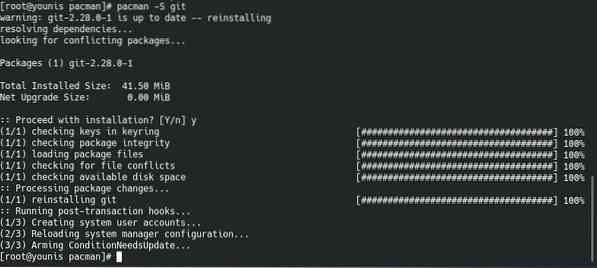
Izvades ekrānam būs nepieciešama atļauja, noklikšķiniet uz y un turpiniet ievadīt. Novirziet instalēto Git uz jebkuru direktoriju.
Lejupielādes varat aizstāt ar vēlamā depozitārija nosaukumu. Izmantojiet Git, lai izvietotu Spotify pakotni no AUR. Izdodiet šādu komandu, lai klonētu snapd AUR Git.

Tas noformēs atsevišķu depozitāriju snapd. Ja vēlaties doties uz snapd krātuvi, palaidiet šo komandu.

Tagad izpildiet šādu komandu, lai ģenerētu Pacman pakotni snapd.

Noklikšķiniet uz Y un pēc tam ievadiet. Jūs redzēsiet izvades ekrānu, kurā būs redzama snapd pakotnes nepārtrauktība, apkopošana un pabeigšana.
SNAPD IESLĒGŠANA
Iespējojiet snap ligzdu, kas pārvalda snapd komunikācijas funkcijas. Palaidiet šo komandu termināļu sistēmā.
$ sudo systemctl iespējojiet - tagad snapd.kontaktligzda
Ekrāns vizualizēs detaļas, parādot snapd pievienošanu startēšanas laikā. Ievadiet šādu komandu, lai formulētu vizuālo saiti.

Turpiniet restartēt vai atkārtoti pieteikties, lai nodrošinātu izmaiņas. Ja vēlaties restartēt serveri no jauna, ievadiet šo komandu.
Lai pārbaudītu izmaiņas pēc atsāknēšanas, izsniedziet šo komandu.
$ snap --versija
SPOTIFY UZSTĀDĪŠANA
Izmantojot šo komandu, Spotify var instalēt Arch Linux.
$ sudo snap instalējiet Spotify
Kad esat instalējis Spotify lietojumprogrammu un tās pakotni, varat to izmantot, kad vien vēlaties.
SPOTIFY LIETOŠANA
Ja vēlaties iestatīt Spotify tā funkciju baudīšanai, meklēšanas izvēlnē meklējiet Spotify. Lai sāktu savu ceļojumu ar aizraujošu mūziku, izveidojiet kontu vietnē Spotify. Piesakieties savā Spotify kontā, meklējiet mūziku un izbaudiet laiku. Kad meklēsit dziesmu, Spotify iepazīstinās jūs ar saistīto albumu. Atlasiet dziesmu no albuma un atskaņojiet, lai to izbaudītu. To var arī pievienot savam atskaņošanas sarakstam, noklikšķinot uz pluszīmes ikonas. Izveidojiet bibliotēku, pamatojoties uz dziesmu preferencēm. Varat arī sinhronizēt radio dziesmas, sekojot atskaņošanas sarakstam. Konts palīdzēs jums izmantot Spotify citās ierīcēs, lai klausītos jūsu atskaņošanas sarakstu.
SECINĀJUMS
Spotify ir viena no visaugstāk novērtētajām mūzikas lietotnēm. Intriģējošo īpašību dēļ jūs tagad varat baudīt mūzikas greznību visur. Spotify pakalpojumā Arch Linux ar gaidāmajām izmaiņām kļūst stabils. Lietot šo lietotni nav grūts. Vietne Spotify ir ļoti draudzīga lietotājam. Visas lietotnes opcijas detalizēti apraksta funkcijas un saskarni. Profesionāli programmētāji dod priekšroku Arch Linux tā izaicinošās funkcionalitātes dēļ. Spotify vienkārši iedvesmo noskaņu, ja klausāties mūziku, vienlaikus izpētot Arch Linux funkcijas. Šajā rokasgrāmatā ir detalizēti aprakstīti visi Spotify aspekti, tāpēc, pat ja esat iesācējs Arch Linux, jūs joprojām varat viegli baudīt mūziku. Šīs rokasgrāmatas darbības var jums palīdzēt instalēt Spotify savā Arch Linux, neradot nekādas kļūdas.
 Phenquestions
Phenquestions


